Table of contents
Open Table of contents
들어가며
Ubuntu Linux의 System Locale을 en_US.UTF-8에서 ko_KR.UTF-8로 변경하려고 한다. (단, LC_MESSAGES만 en_US.UTF-8로 유지할 것이다.)
Bash Commands
# 한국어 언어 팩 설치 (ko_KR.UTF-8 설치)
sudo apt install -y language-pack-ko# 영어 언어 팩 설치 (en_US.UTF-8 설치) (bash shell에서 에러 메시지는 영어로 볼 거임)
sudo apt-get install -y language-pack-en# locale 확인
locale
# LANG=C.UTF-8
# LANGUAGE=
# LC_CTYPE="C.UTF-8"
# LC_NUMERIC="C.UTF-8"
# LC_TIME="C.UTF-8"
# LC_COLLATE="C.UTF-8"
# LC_MONETARY="C.UTF-8"
# LC_MESSAGES="C.UTF-8"
# LC_PAPER="C.UTF-8"
# LC_NAME="C.UTF-8"
# LC_ADDRESS="C.UTF-8"
# LC_TELEPHONE="C.UTF-8"
# LC_MEASUREMENT="C.UTF-8"
# LC_IDENTIFICATION="C.UTF-8"
# LC_ALL=# locale 변경
# ko_KR.UTF-8 선택
sudo dpkg-reconfigure locales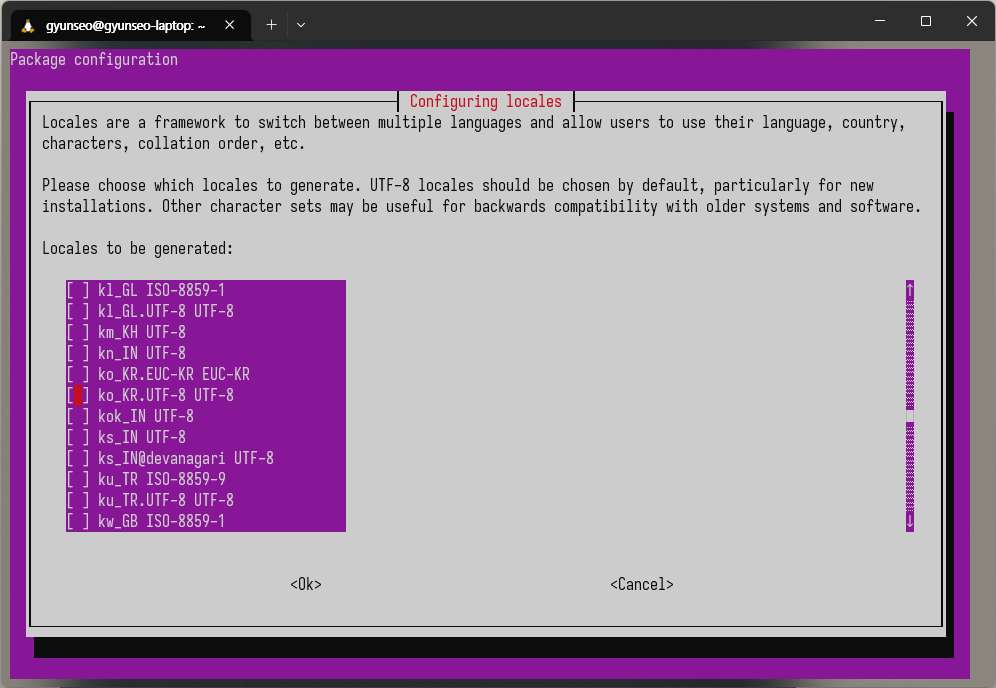
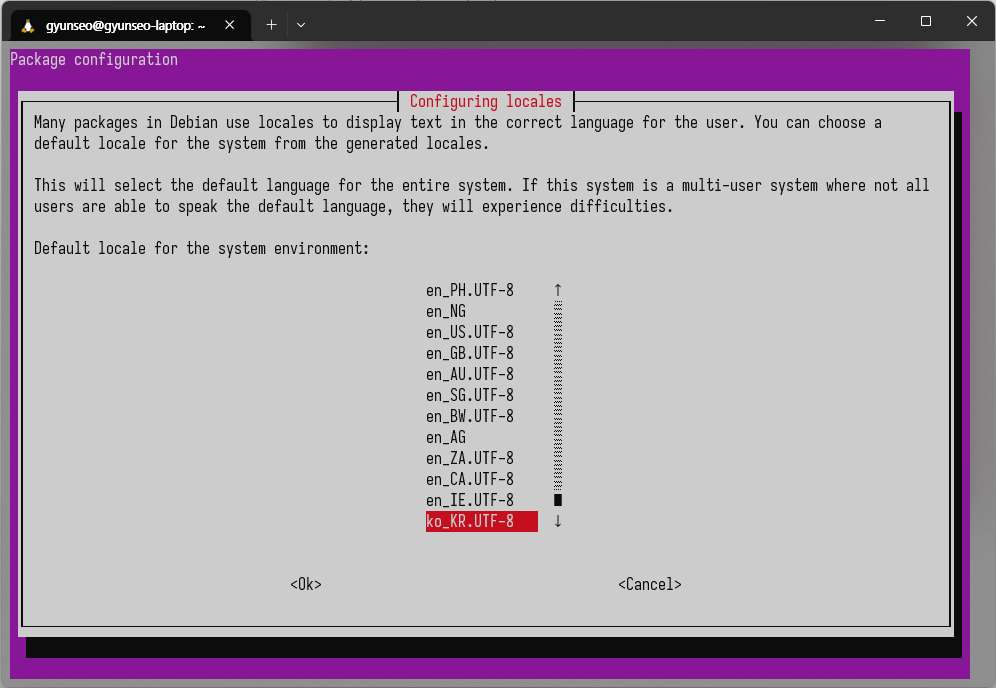 상기 이미지처럼 선택
상기 이미지처럼 선택
# powershell 가서 wsl --shutdown으로 WSL 종료하기
# 그러고 다시 WSL 키고, locale 명령어로 locale 확인
locale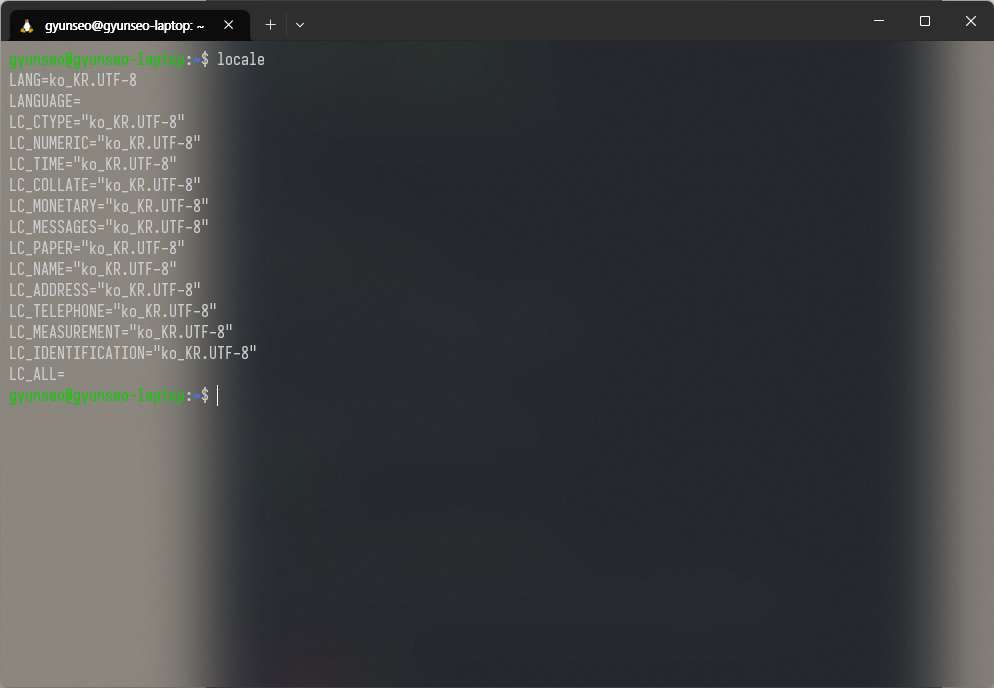
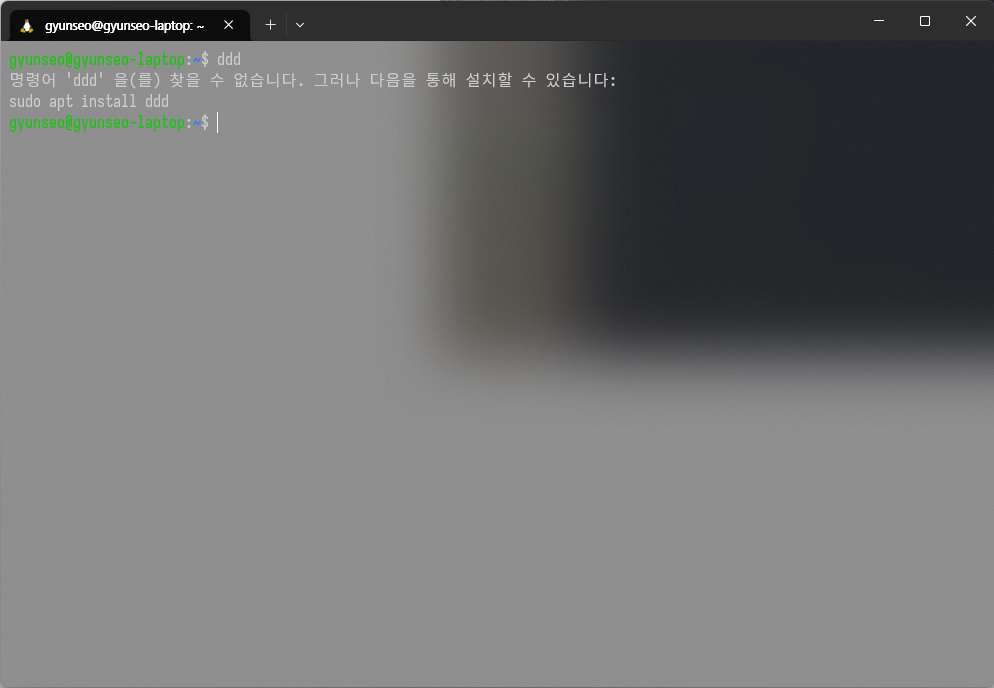
locale 명령어로 system locale이 모두 ko_KR.UTF-8로 변한 것을 알 수 있고, ddd와 같이 잘못된 명령어를 입력해도, LC_MESSAGES가 한글로 나오는 것을 알 수 있다.
그런데 필자는 알파벳으로 LC_MESSAGES를 확인하고 싶다.
그래서 LC_MESSAGES는 en_US.UTF-8로 변경할 것이다.
# LC_MESSAGES만 en_US.UTF-8로 변경하기
# 마지막 줄에 export LC_MESSAGES=en_US.UTF-8 추가
vim ~/.bashrc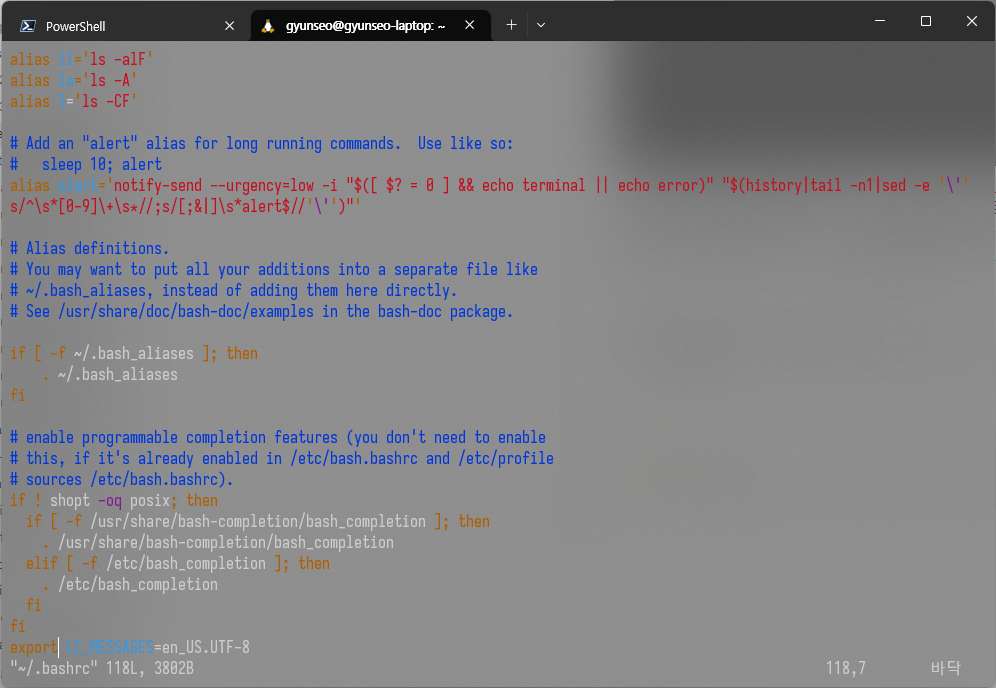
source ~/.bashrc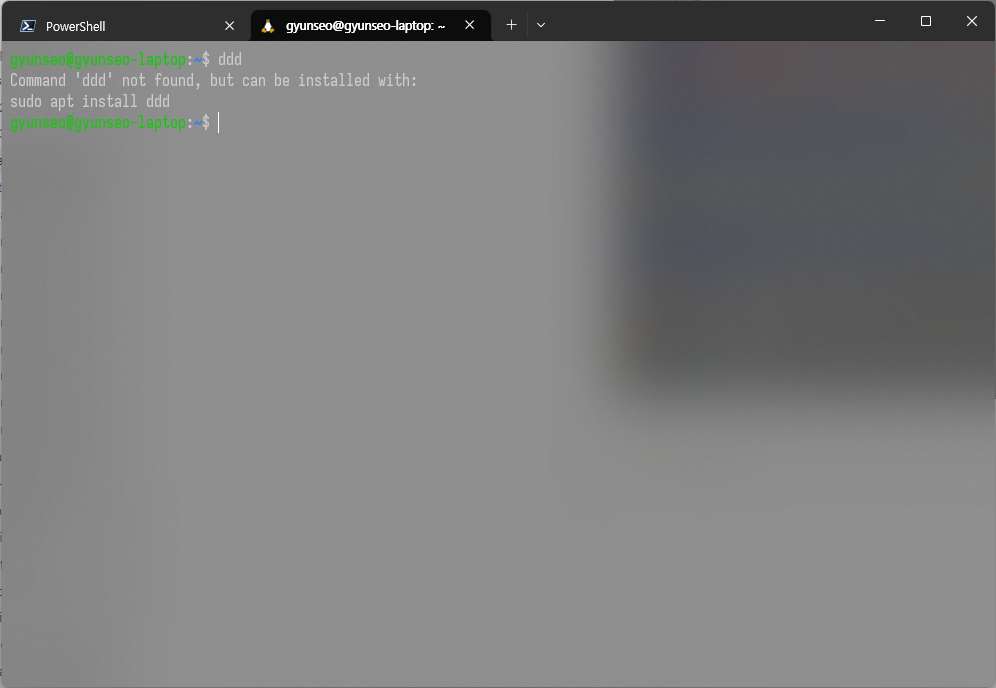 이제
이제 LC_MESSAGES도 알파벳으로 잘 나오는 걸 확인할 수 있다.